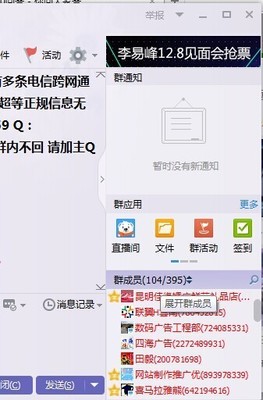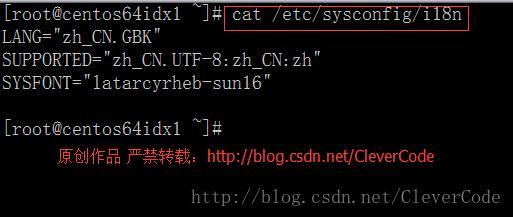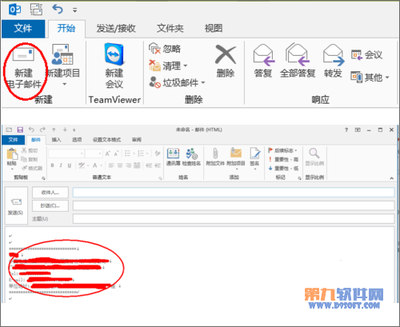office大纲的设置主要是用于查看文档结构图和自动生成目录。
关于如何设置office大纲的话百度很多,在这里我就不一一罗列了,本次主要是给大家介绍如何解决在设置office大纲过程中所遇到的问题。
下面我抄选几个如何设置大纲的说明给大家参考参考,接着再来解决如何解决设置大纲中所遇到的问题。
以下例子作用于office?2010。
首先对作为目录的文字进行设置。选中文字,鼠标右键弹出菜单,点击“段落”。
设置大纲级别。“1.简介”的大纲级别默认为“正文文本”,其为一级目录,因此,将其修改为“1级”。

同上,“1.1上篇”为二级目录,因此将其大纲级别设置为“2级”。如此,将所有作为目录的文字全部设置完。
设置完成后,进入“视图”菜单,勾选中“导航窗格”。此时,在Word 2010左侧即可看到刚才设置的目录!
以下例子作用于office 2003。
先选择要设置大纲级别的文字,右单击鼠标,选择“段落”,在弹出的段落窗口中选择第一个选项卡“缩进与间距”,在窗口在左上角的“大纲级别”处选择大纲级别。
右单击工具栏,选择大纲,调出大纲工具栏,然后选择要设置大纲级别的文字,在大纲工具栏中的列表框中设置大纲级别。
至于office 2007大家就别用了,功能没2010方便,也没2003那么让人容易接受,完全是过渡版本。
office?2013没用过,有兴趣的大家可以去研究研究,估计和2010差不多。?
接下来才是我要介绍的重点,关于设置了office大纲之后,出现以下几个问题该怎么解决:
问题1:三级目录和四级目录在文档导航窗体看的时候是属于同一目录。
问题2:二级目录和三级目录相差2个等级,如何进行调整。
office大纲如何设置?(例如设置1.1.1和1.1)_大纲级别
针对以上两个问题,我的主要解决方案如下(office 2010):
第一步,如下所示。
第二步,如下操作。
第三步,如下操作。
以上是我个人的一些经验,由于使用2010比较多,其他版本也比较少去研究,如果有什么说得不够全面的,请多多包涵,欢迎多多提提宝贵意见。
 爱华网
爱华网